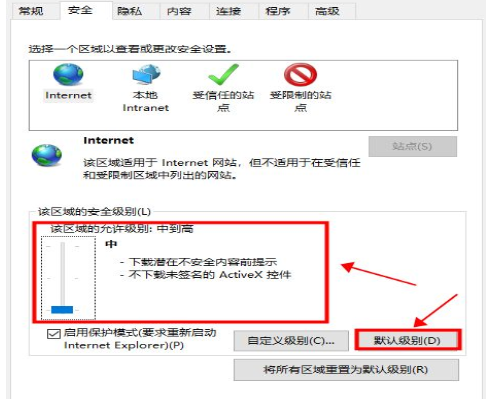Win10提示此站点不安全怎么办?Win10提示此站点不安全的解决方法
你们在使用Win10系统的时候,会遇见提示“此站点不安全”的情况吗?那么你们知道Win10提示此站点不安全怎么办?接下来,小编就为大伙带来了Win10提示此站点不安全的解决方法,感兴趣的用户快来下文看看吧。
Win10提示此站点不安全怎么办?
1、通过组合【win+R】打开运行,然后输入命令【inetcpl.cpl】然后点击确定。
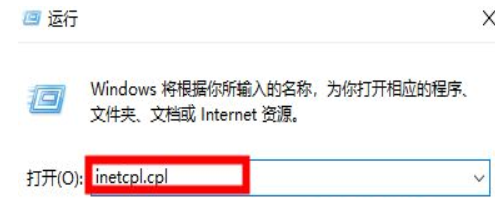
2、在打开的lnternet属性中将选择安全栏目,然后下拉找到“自定义级别(C)”,鼠标单击进入。
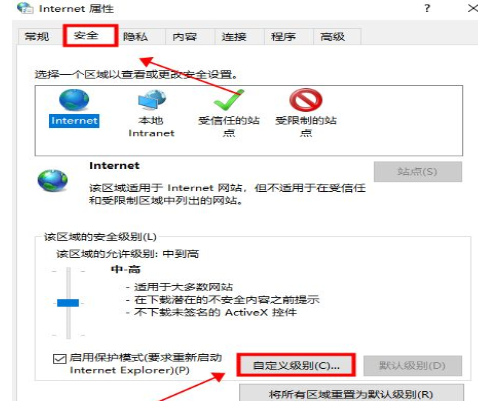
3、在打开的设置页面中,然后下拉找到“其他”选项,双击。
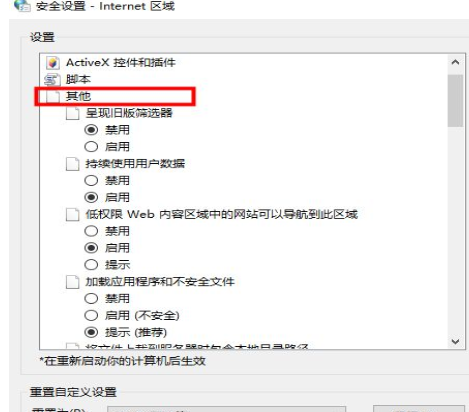
4、然后继续找到【显示混合内容】将其修改为启用,然后点击确定保存设置。

5、再次回到上一个页面,点击“默认级别”,将左侧该区域的安全级别调低,点击“确定”即可。